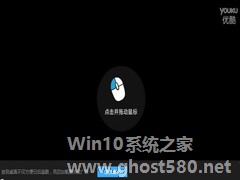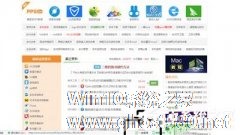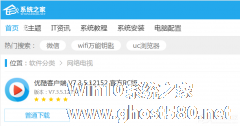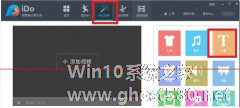-
优酷全景视频如何看?优酷360度全景视频使用方法
- 时间:2024-11-23 12:38:29
大家好,今天Win10系统之家小编给大家分享「优酷全景视频如何看?优酷360度全景视频使用方法」的知识,如果能碰巧解决你现在面临的问题,记得收藏本站或分享给你的好友们哟~,现在开始吧!
优酷全景视频如何看?优酷360度全景视频就是指对着同一个空间下的物体进行360度无死角的拍摄,也支持用户从任何角度播放,更是允许用户在无需暂停视频播放的情况下,自由切换观看角度。下面就介绍优酷全景视频的开启方法。
方法步骤
一、优酷启用360度全景视频教程
1、全景视频上传之后,通过视频管理-高级设置-点击启用全景就可以获得全景视频体验。
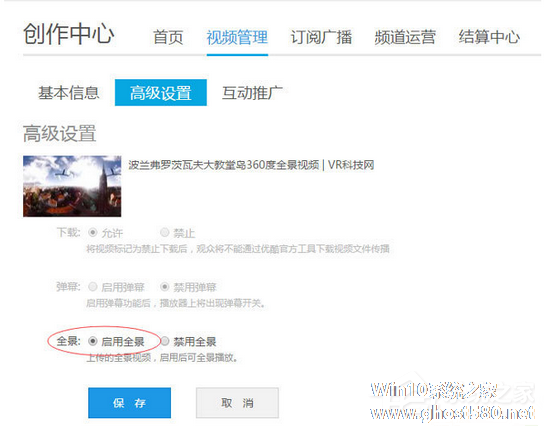
二、优酷全景视频怎么看?
1、查询优酷主站,并未发现任何关于 360 度全景的信息,但是播放个别视频时,会发现播放器跟之前有了些区别,会提示用户播放鼠标。拖拽鼠标,会发现视角会随之变化,很明显播放的是360度全景视频。
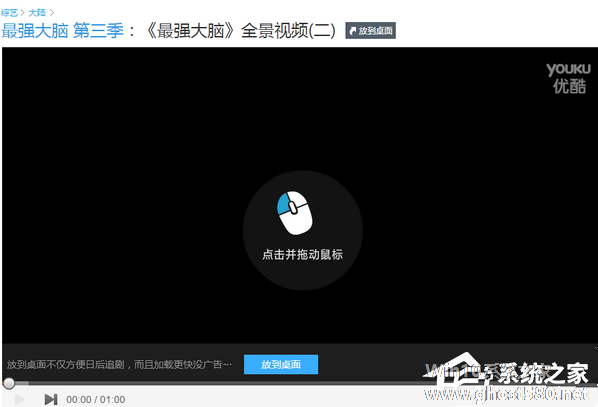
以上就是优酷360全景视频观看的使用方法,通过优酷360全景视频观看的使用方法,能给你的感官视觉带来不一样的享受!
以上就是关于「优酷全景视频如何看?优酷360度全景视频使用方法」的全部内容,本文讲解到这里啦,希望对大家有所帮助。如果你还想了解更多这方面的信息,记得收藏关注本站~
【Win10系统之家②文章,转载请注明出处!】
相关文章
-
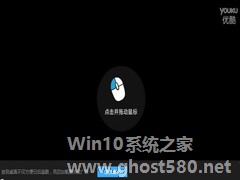
优酷全景视频如何看?优酷360度全景视频就是指对着同一个空间下的物体进行360度无死角的拍摄,也支持用户从任何角度播放,更是允许用户在无需暂停视频播放的情况下,自由切换观看角度。下面就介绍优酷全景视频的开启方法。
方法步骤
一、优酷启用360度全景视频教程
1、全景视频上传之后,通过视频管理-高级设置-点击启用全景就可以获得全景视频体验。
... -
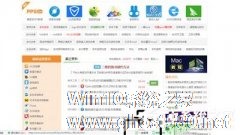
360浏览器怎么直播视频?如今看直播是很多网民的娱乐项目,看直播的也软件特别多,现在浏览器都要分一杯羹,360浏览器就可以直播看视频。下面就给大家分享360浏览器怎么直播视频的具体步骤。
1、在新版360安全浏览器的下方状态栏中,点击“一键直播”按钮
2、点击之后就会弹出直播窗口,点击“开始直播”即可开启一个独立直播窗口
3、用户可以选择游戏、屏幕... -
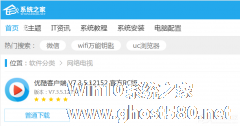
优酷视频播放器怎么安装?优酷视频集综艺节目、热门影视、动漫等频道,是一款非常好用的视频播放器。优酷视频播放器要怎么安装呢,面就给大家分享具体步骤。
1、搜索优酷视频。
2、软件包下载到电脑中,然后鼠标双击安装。
3、运行之后,需要修改安装位置的可以点击右下角【修改位置】,如果不改直接点击【立即安装】。<imgsrc="http://www.g... -
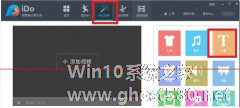
如何在优酷视频中添加字幕?优酷是一款视频播放软件,里面囊括了很多好看的视频。想要在优酷视频中添加字幕,具体该怎么添加?下面就是在优酷视频中添加字幕的教程,一起了解一下。
1、首先下载安装一个优酷ido,加文字功能在视频美化里面。(如图)
2、点击过后,我们可以在界面右侧看到有好多种文字框可供选择。
3、点击自己想要的样式并将其拖进视频里面,然...